【黑果小兵】macOS Mojave 10.14.1(18B75)正式版 with Clover 4726原版镜像
10月30日,苹果发布了MacOS Mojave 10.14.1的更新版本
macOS 10.14.1的更新日志如下:
- 增加了FaceTime视频和音频群聊功能,采用端对端加密保护隐私,支持多达32人同时通话,可从“信息”群组对话发起群聊,也可在通话过程中随时加入。
- 新增了70多个表情符号形象,其中包括红发、白发和卷发的全新人物形象,新的光头人物表情符号,更富表现力的笑脸以及更多动物、运动和食物类表情符号。
此外,苹果表示macOS Mojave 10.14.1更新提高了Mac的稳定性、兼容性和安全性,建议所有用户安装。
以下是与macOS Mojave兼容的Mac机型:
- MacBook (2015年前期或之后的机型)
- MacBook Air (2012年中期或之后的机型)
- MacBook Pro (2012年中期或之后的机型)
- Mac mini (2012年后期或之后的机型)
- iMac (2012年后期或之后的机型)
- iMac Pro (2017年)
- Mac Pro (2013年后期的机型,以及支持特定Metal技术图形卡的2010年中期和2012年中期的机型)
镜像靓点:去除
USB端口限制,减少禁行发生的几率;增加Lilu崩溃的日志信息显示;新增加HD620/UHD620的配置文件,原则上支持安装时驱动显卡;新增UHD630的配置文件,机型设置为MacBookPro15,2,显卡自动侦测;本镜像采用官方原版app制作,集成Clover 4726,支持UEFI启动安装;
apfs.efi同时去除日志显示;其它的驱动位于drivers-Off;Clover集成了本人修改的全新主题,不喜欢的可以于安装系统后自行替换;
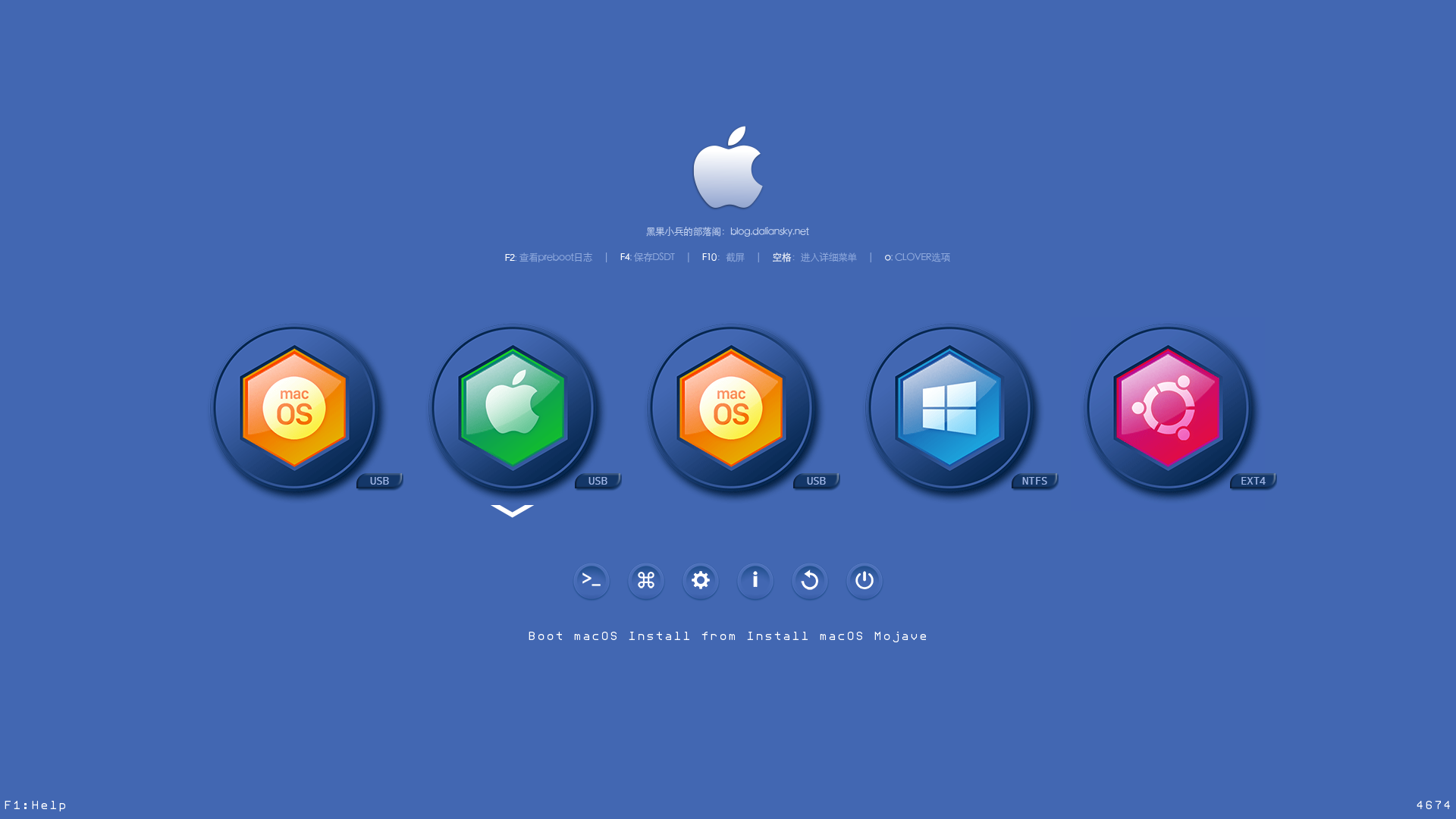
所有配置文件中默认添加
Lilu崩溃日志的输出信息,详见:macOS Mojave 10.14安装中常见的问题及解决方法;更新
WhateverGreen到V1.2.4,原生支持UHD620/UHD630等八代核显,不需要注入platform-id, 同时它也支持NVIDIA和AMD的显卡,以及整合了Shiki和CoreDisplayFixup的驱动,现在是All In One了;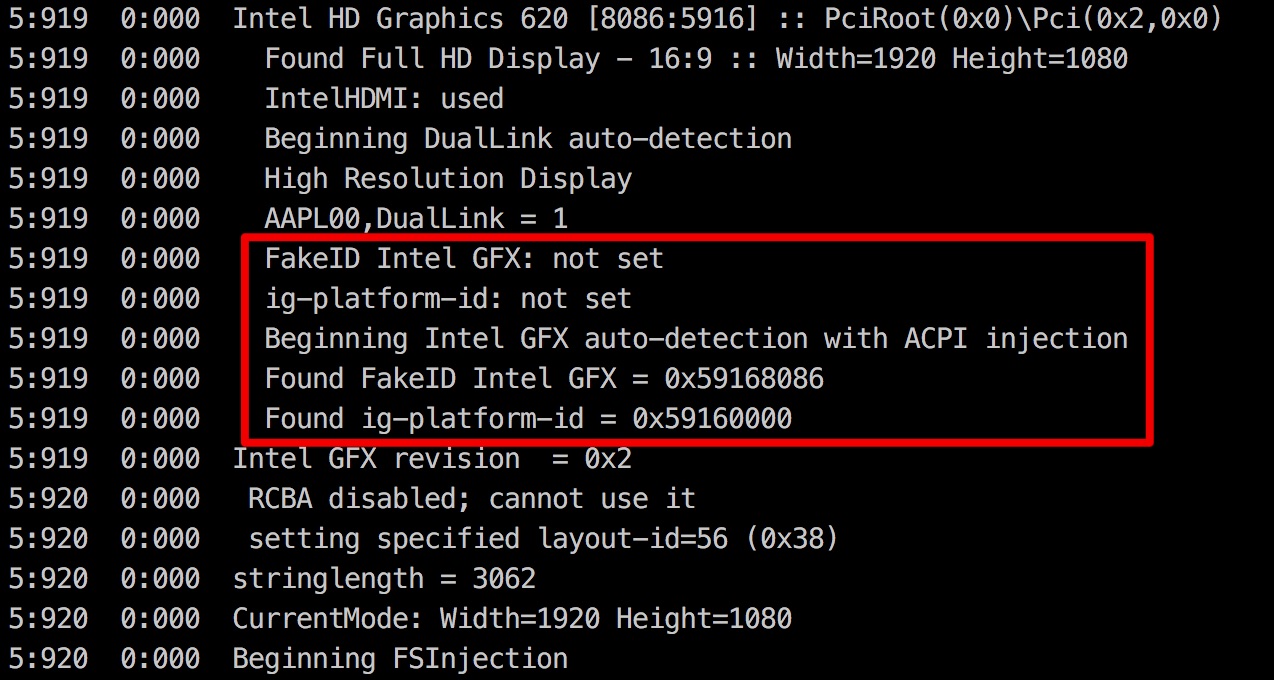
Clover默认配置文件
config.plist原则上支持各种机型引导安装;同时新增加了原生支持HD620/UHD620的配置文件config_UHD620_HD620_59160000.plist和八代UHD630的配置文件config_UHD630.plist,供您享用;其它配置文件包括:HD520/530/540,HD550/P530,HD5000/5100/5200/5300/5500/6000,HD4200/4400/4600;所有config配置文件都可通过Clover引导界面-
Options-configs进行选择;不会操作的请移步:Clover使用教程 macOS安装教程 Mojave硬件支持列表
安装教程简单版
**安装过程(简易版):**详细的安装教程请移步:macOS安装教程
下载镜像:黑果小兵的部落阁
校验md5值:
macOS:打开终端,输入命令:
1
2md5 macOS Mojave 10.14(18A391) Installer with Clover 4674.dmg # 空格以\ 代替
MD5 (macOS Mojave 10.14(18A391) Installer with Clover 4674.dmg) = 87928afc8f6d4d11e066a5044f8875bfWindows下:请使用winmd5,将下载的安装镜像拖进winmd5窗口,核验md5值(截图略)
镜像制作:
- 下载etcher,打开镜像,选择U盘,点击Flash即可
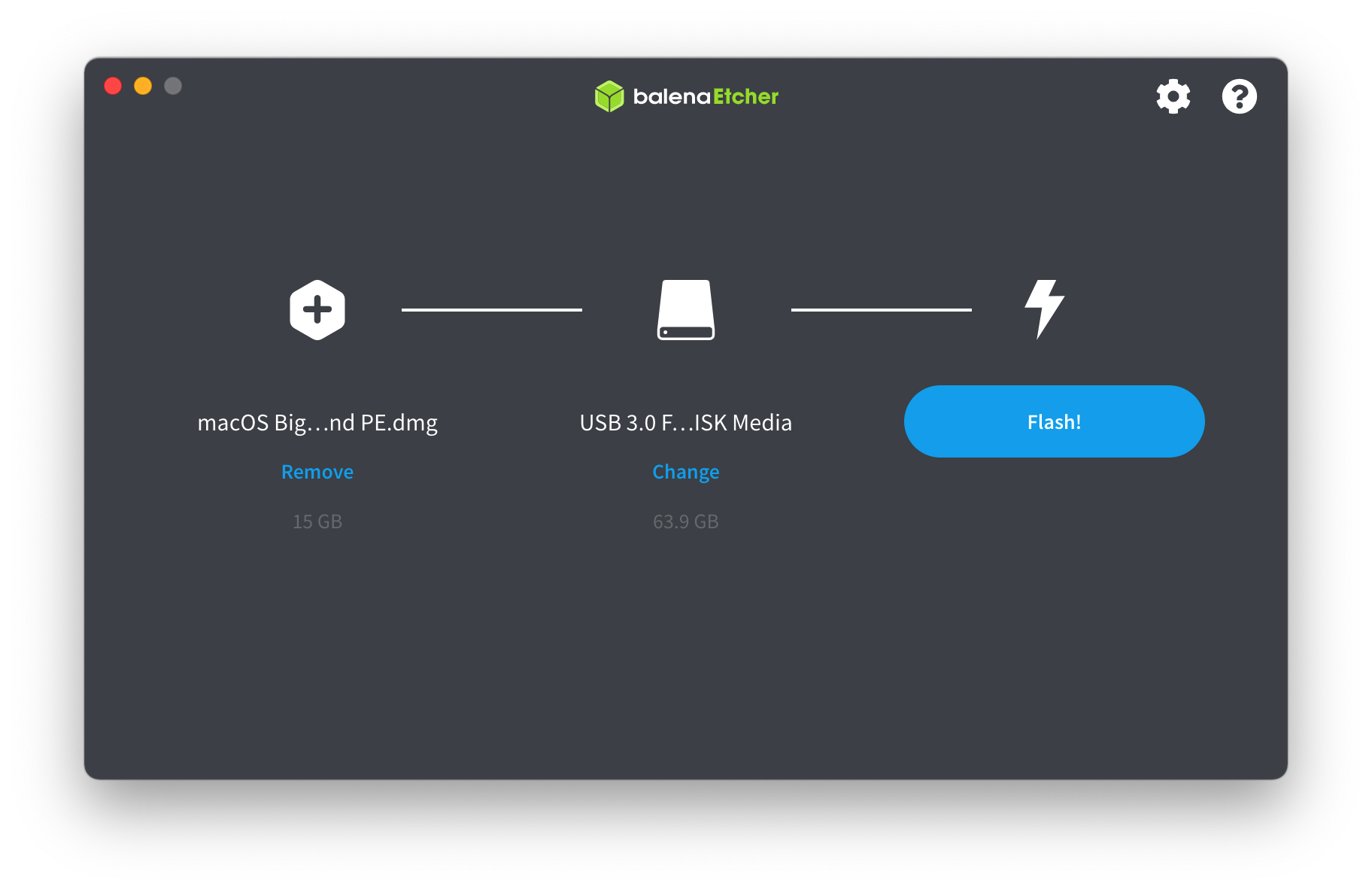
- 下载etcher,打开镜像,选择U盘,点击Flash即可
安装macOS:
- 安装过程中不要先替换EFI,等安装全部结果后再执行替换EFI的操作
- 安装过程中出现问题请参考:clover使用教程 以及 macOS Mojave 10.14安装中常见的问题及解决方法
安装后所需要执行的动作:
本镜像集成的EFI如果无法安装,请根据自己的机型寻找相应的EFI进行替换,请参考:macOS High Sierra区笔记本安装情况集合帖
支持Realtek8111/8100系列有线网卡,支持Intel板载有线网卡;其它的网卡驱动位于
kexts/Other/其它驱动已更新Lilu(v1.2.8)、AppleALC(v1.3.3)、WhateverGreen(v1.2.4)等驱动;
本镜像已经过本人安装测试,若您在使用中遇到问题,可通过爬楼自行解决。本人才疏学浅,所学知识都来自于远景社区,感谢远景各位大咖一直以来对
黑果小兵的大力支持,由于人员众多,恕不一一列名致谢!挂载EFI分区
Windows操作系统下面,以系统管理员身份打开
cmd窗口,输入命令:1
2
3
4
5
6
7
8
9c:\>diskpart
list disk # 磁盘列表
select disk n # 选择EFI分区所在的磁盘,n为磁盘号
list partition # 磁盘分区列表
select partition n # 选择EFI分区,n为EFI分区号
set id="ebd0a0a2-b9e5-4433-87c0-68b6b72699c7" # 设置为基本数据分区
assign letter=X # x为EFI分区盘符
exit # 退出diskpart
notepad # 打开记事本程序,点击文件->打开,即可访问EFI分区您可以重复输入命令同时挂载USB的EFI分区和磁盘的EFI分区
另一种方法:直接 使用应用程序
diskgenius挂载EFI分区进行操作
截图:
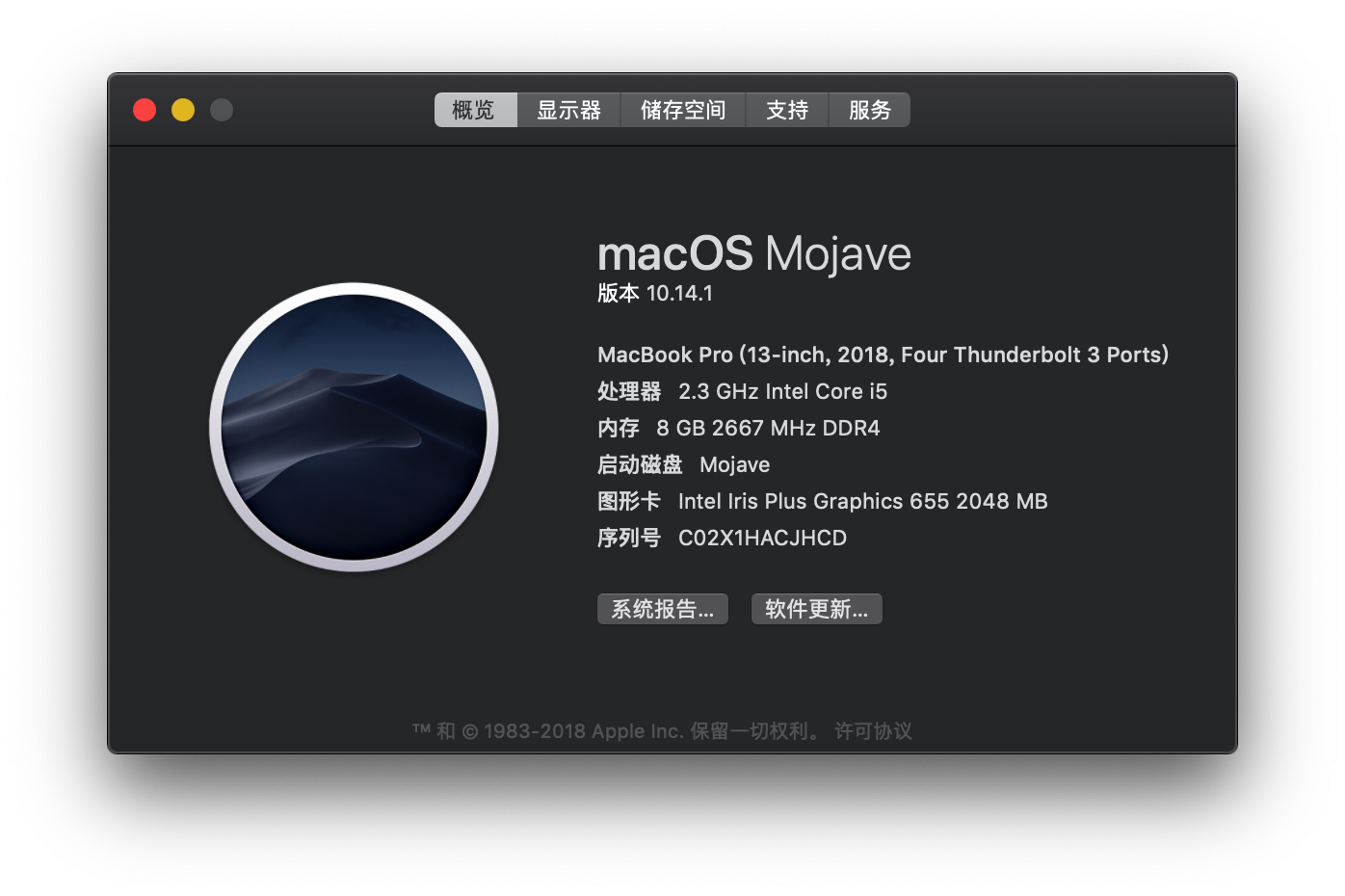
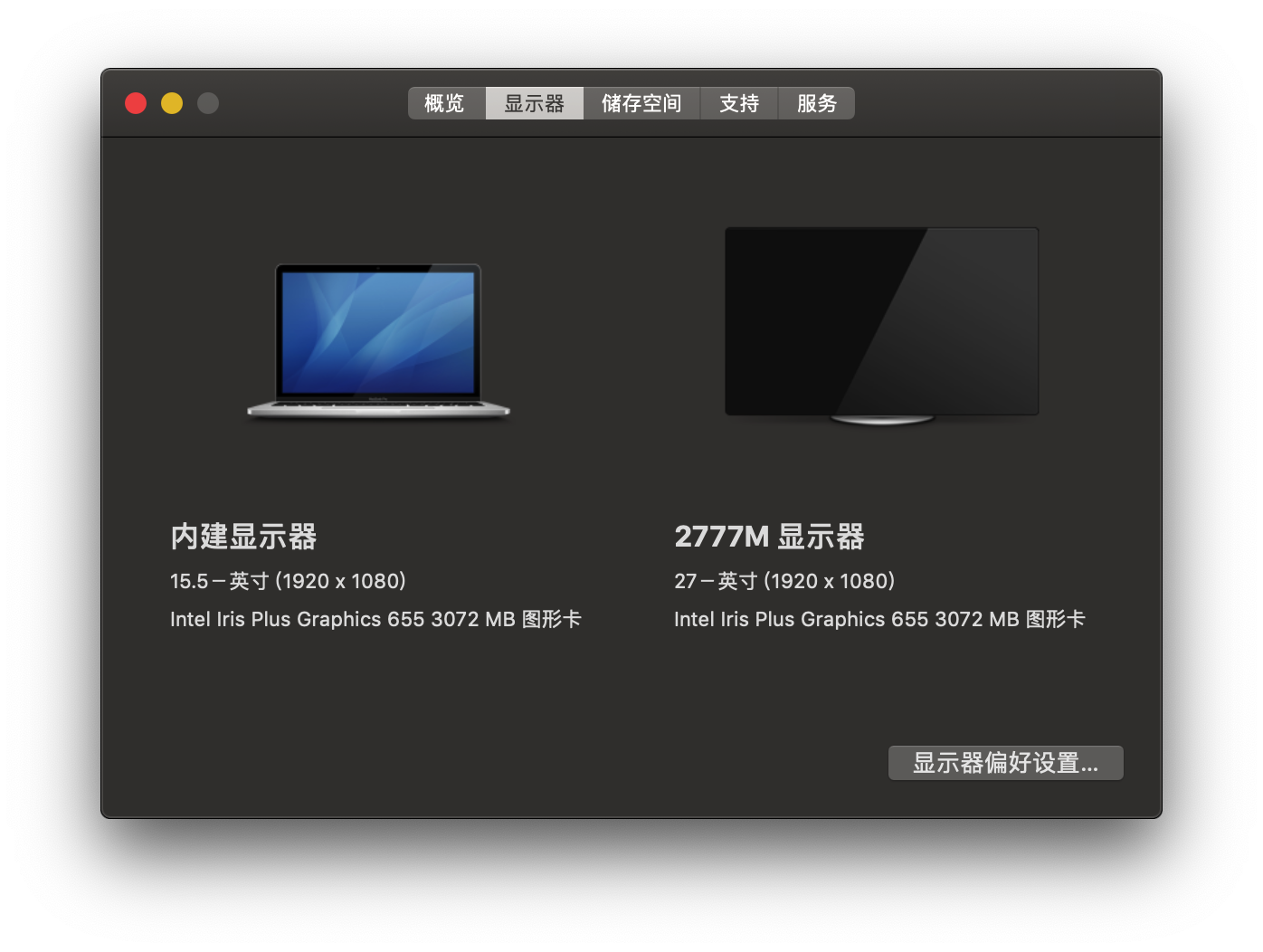
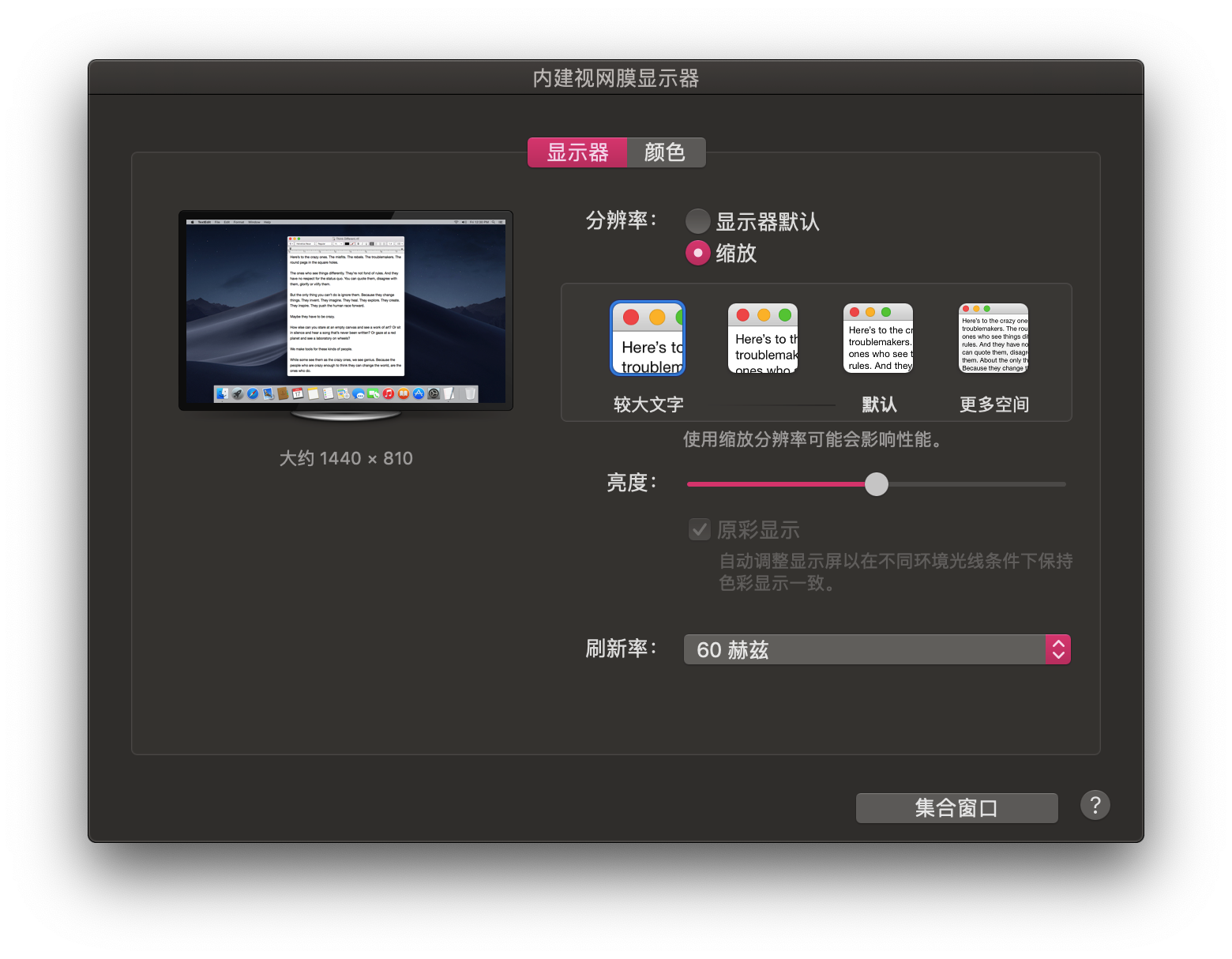
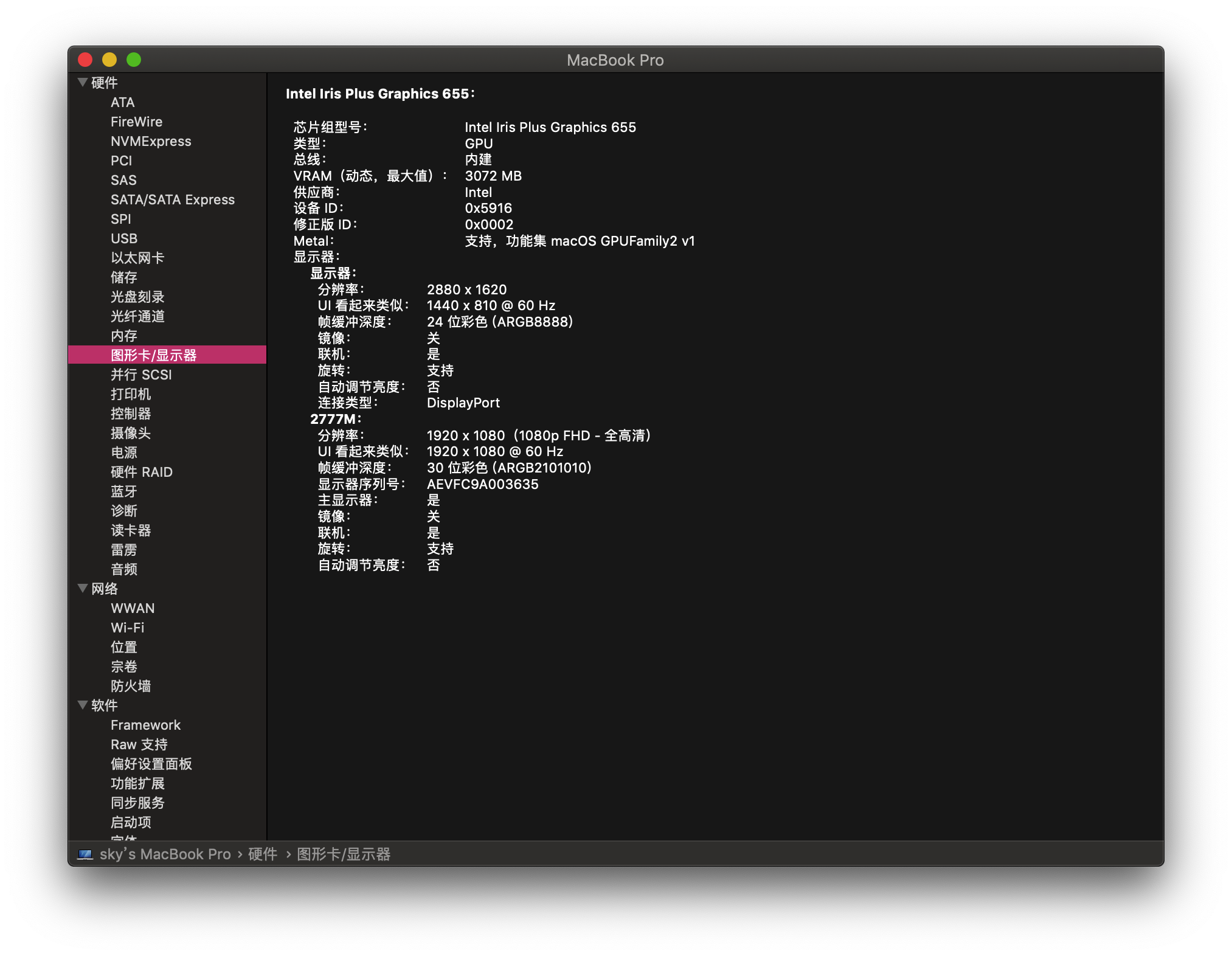
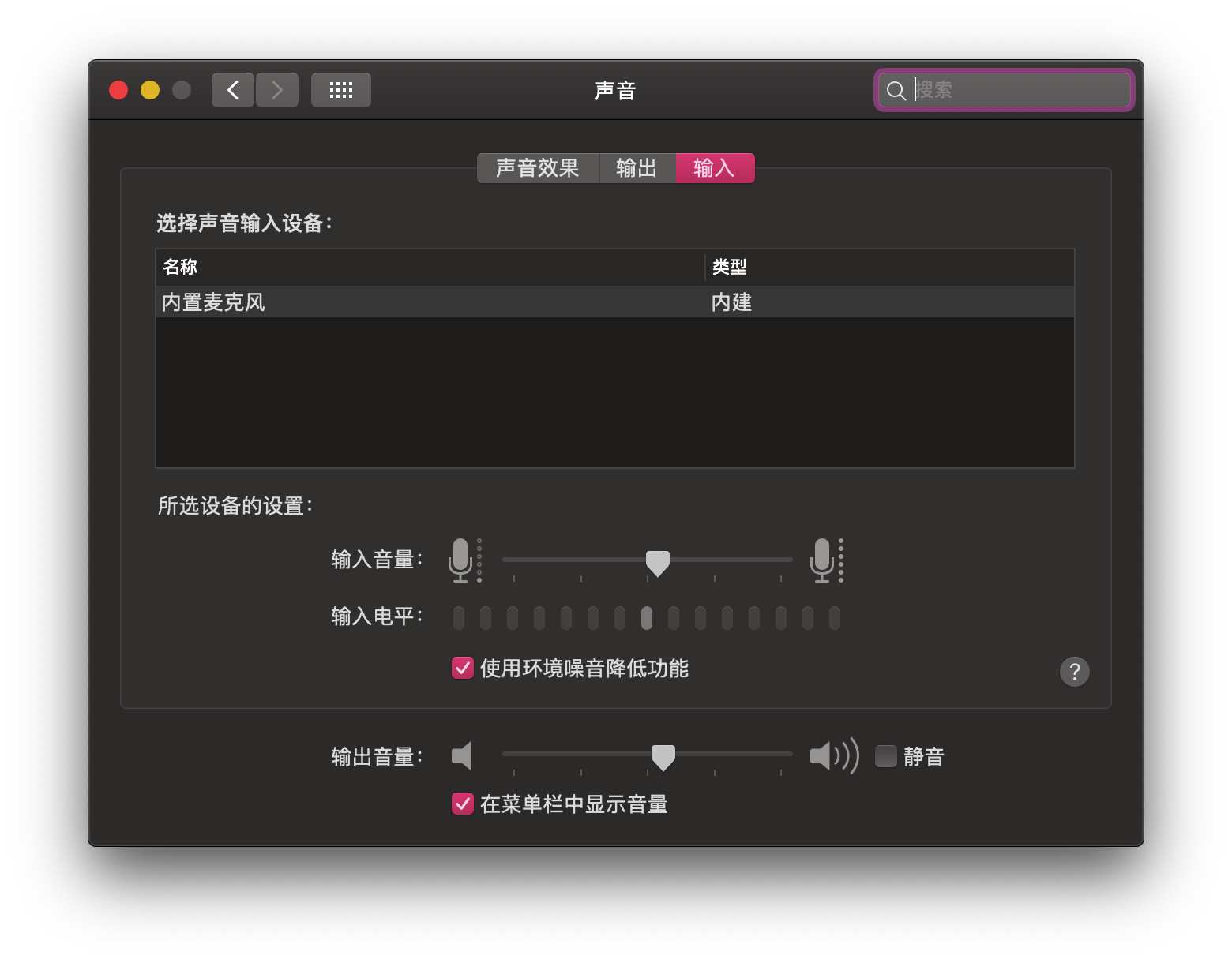
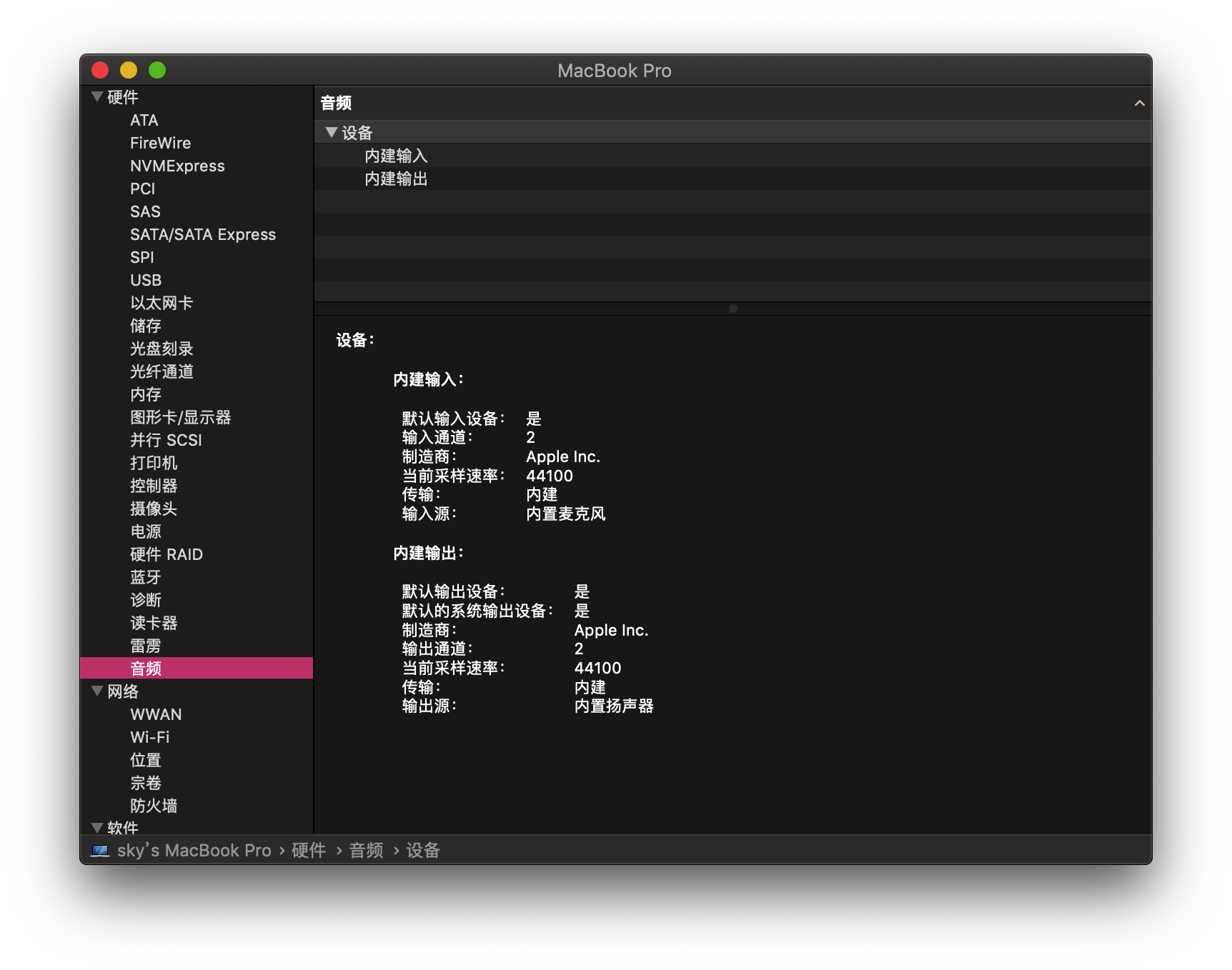
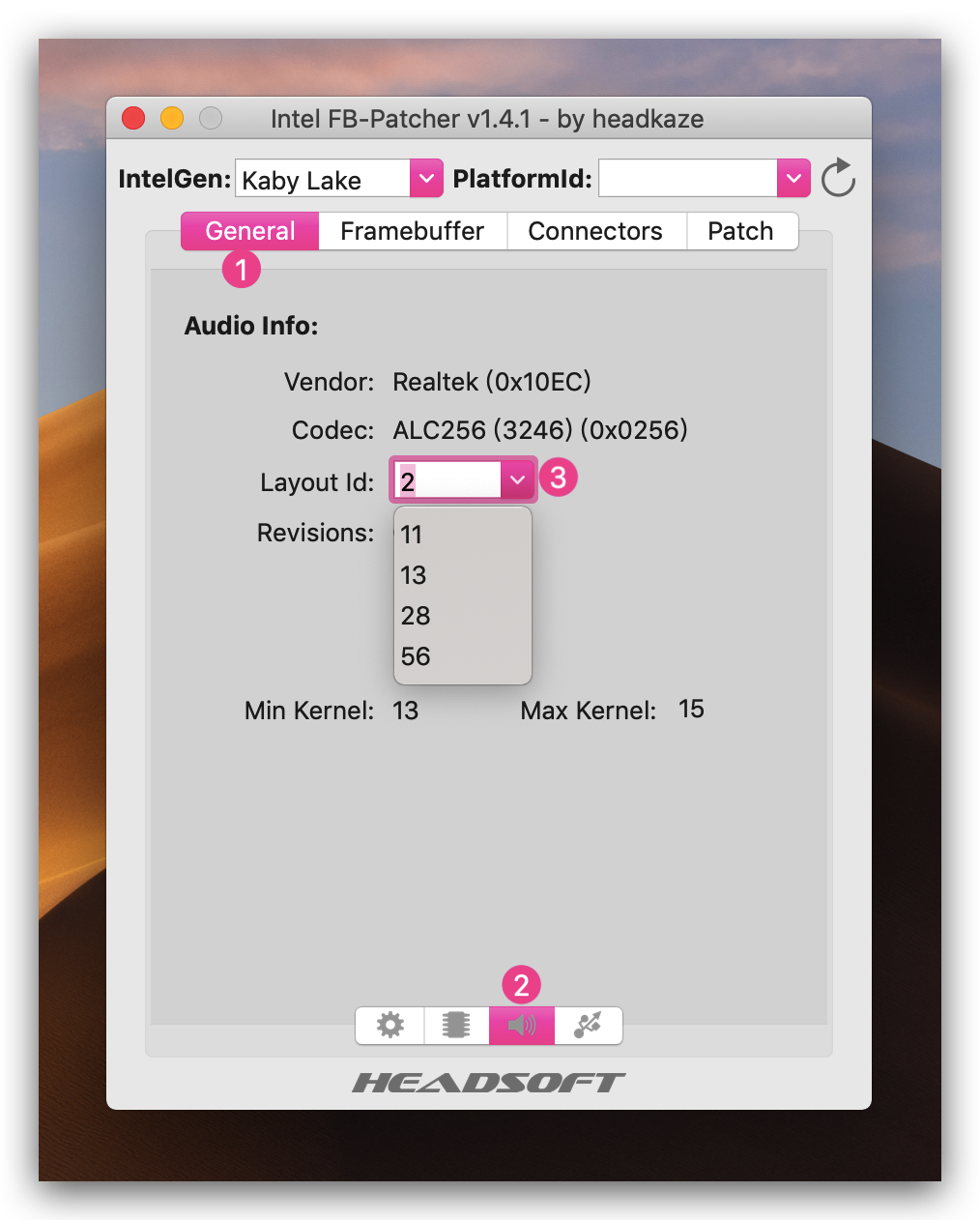
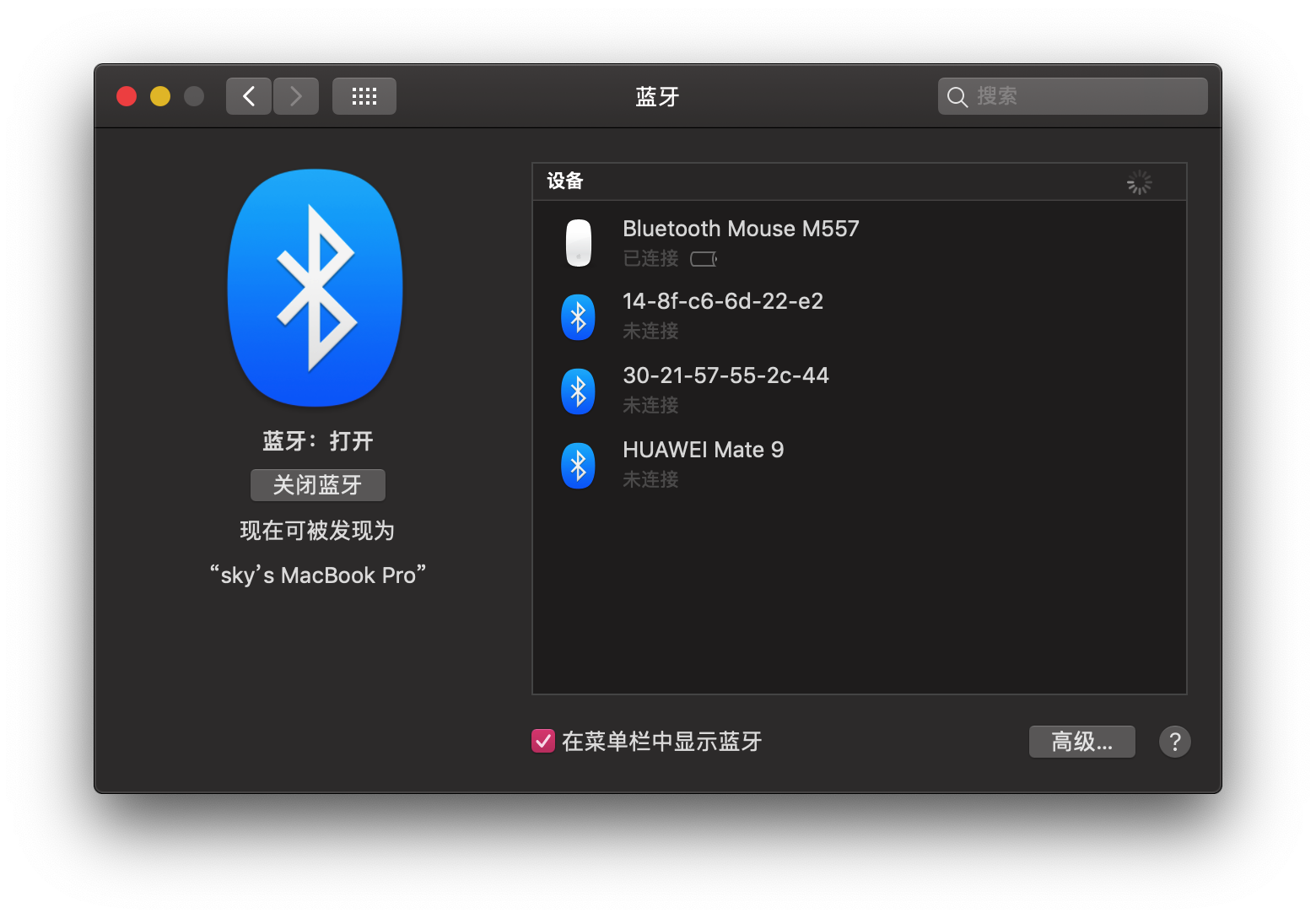
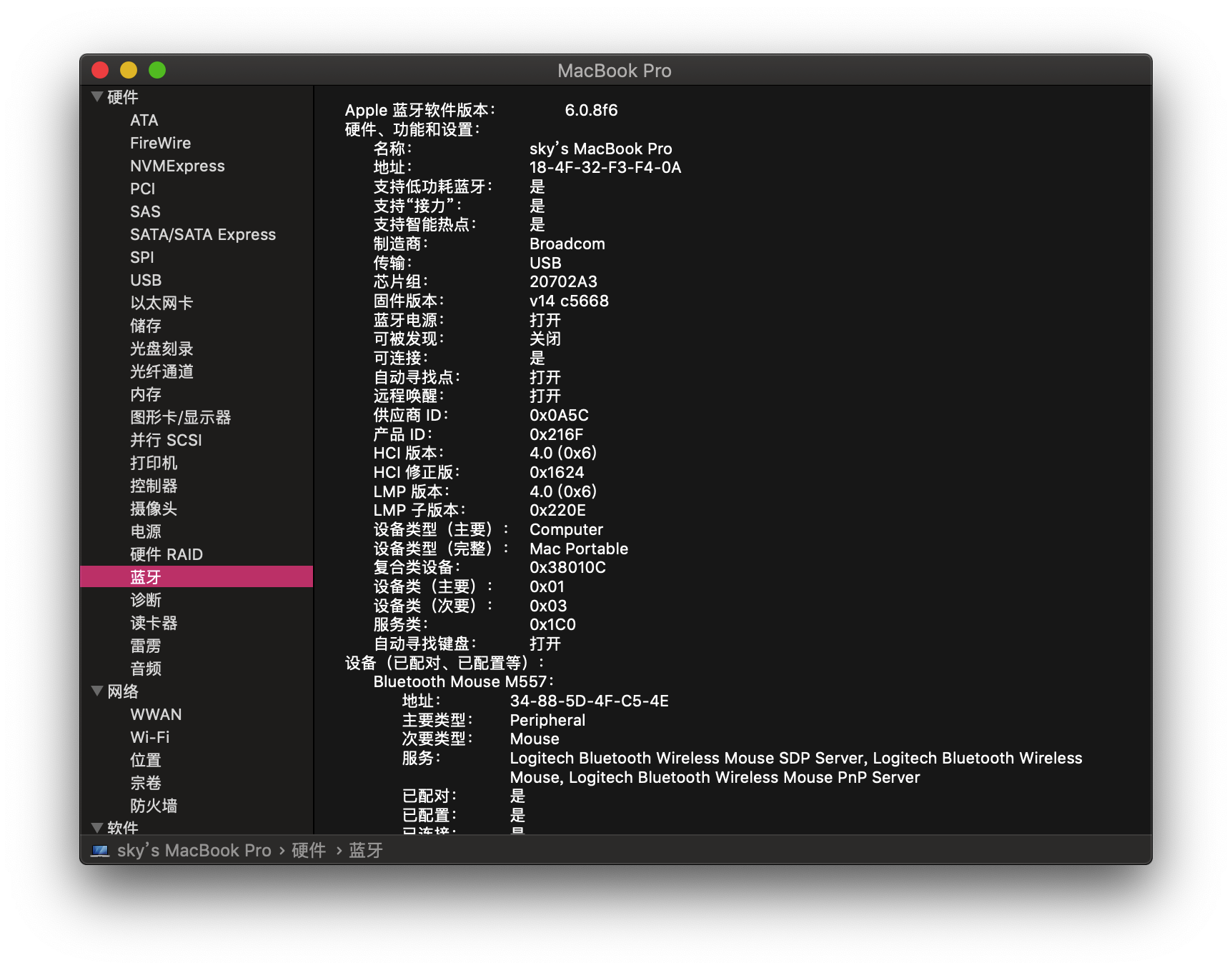

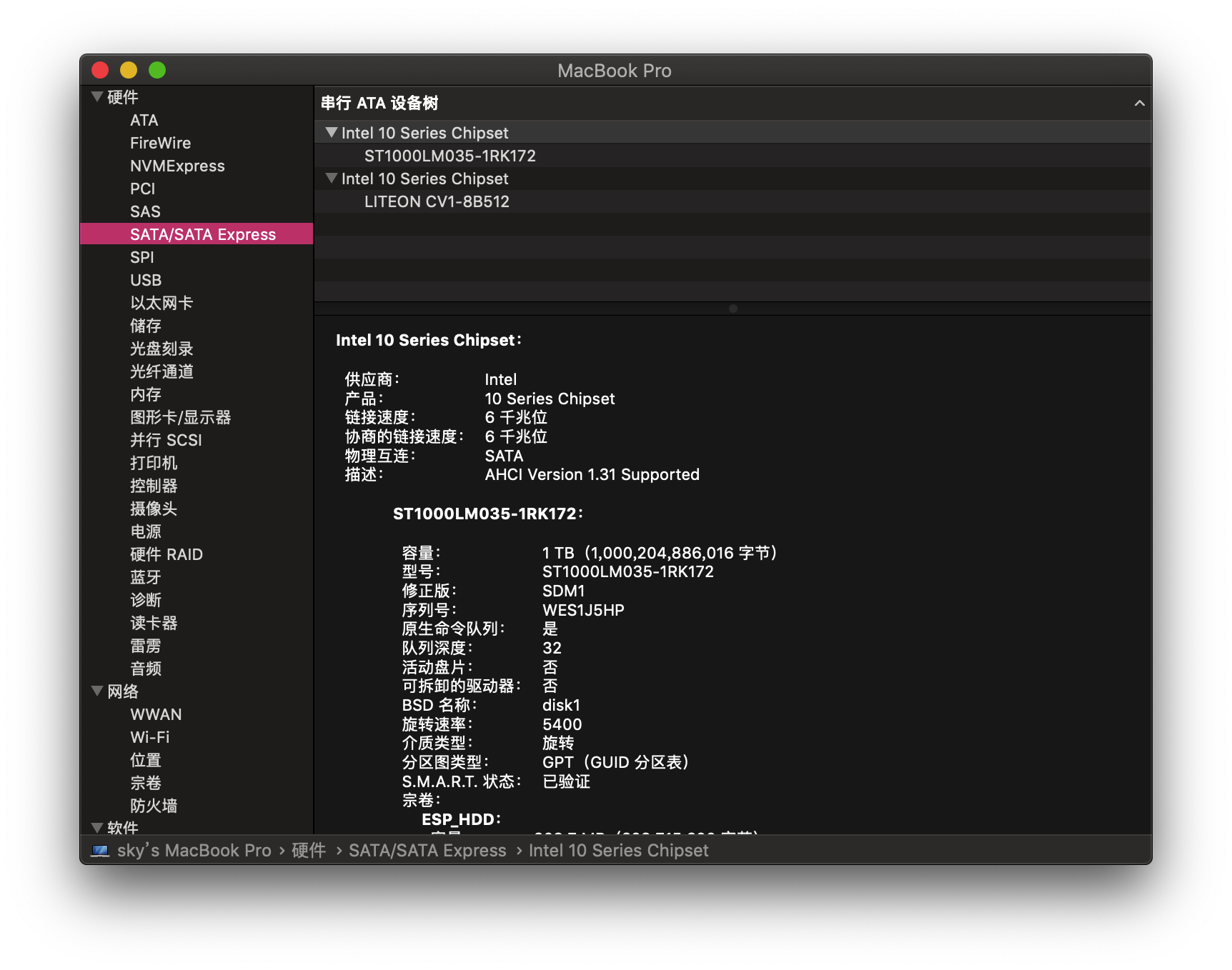
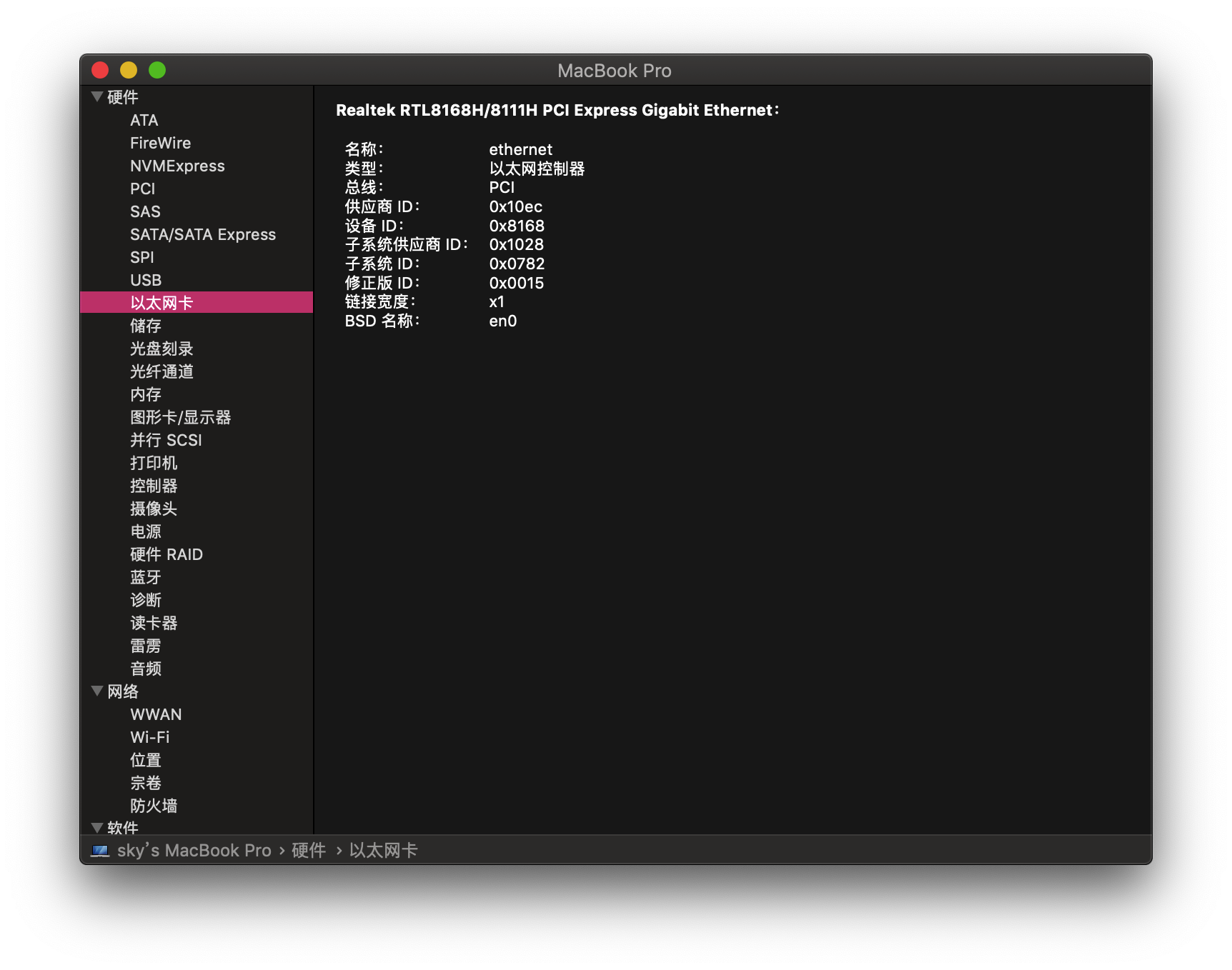
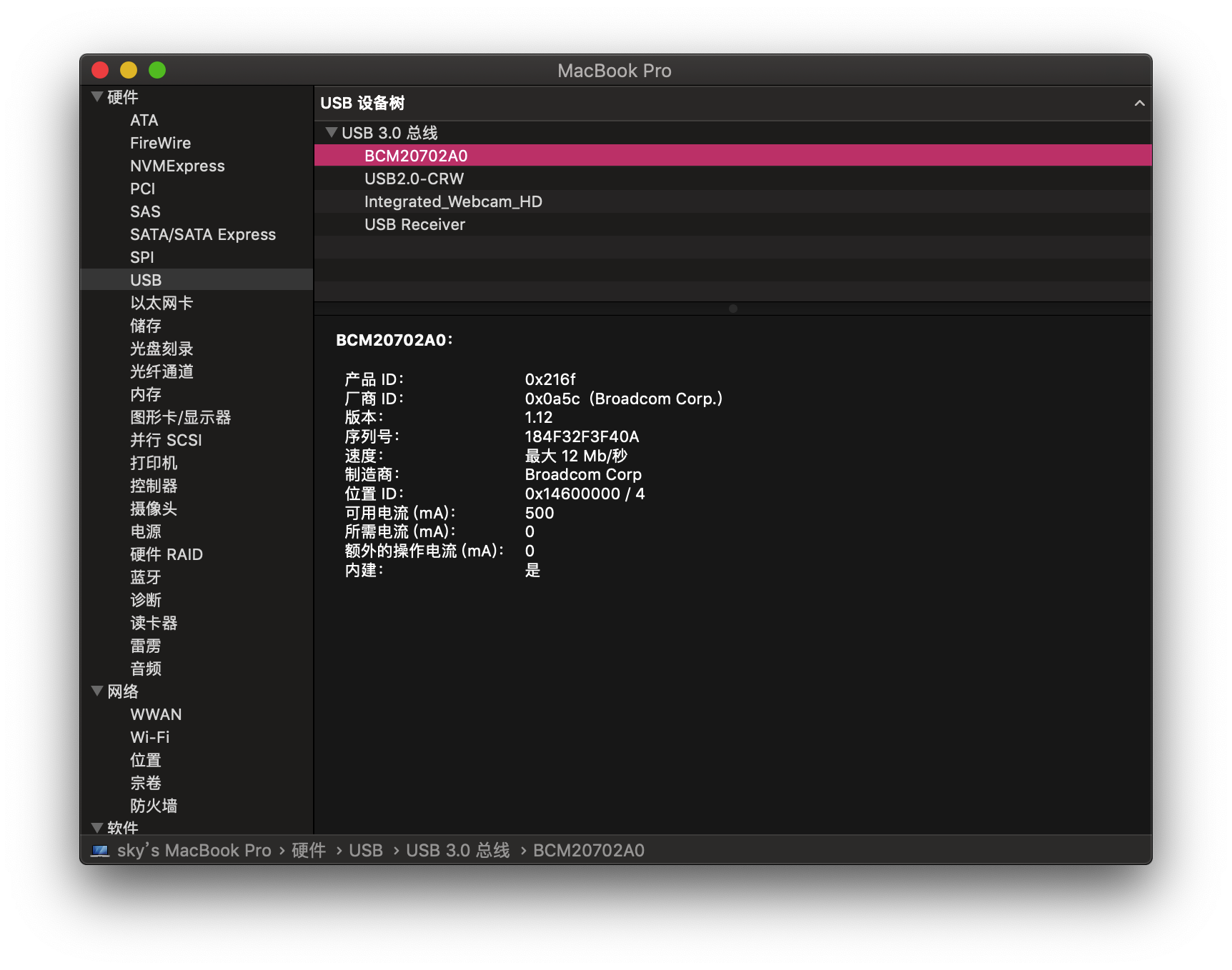
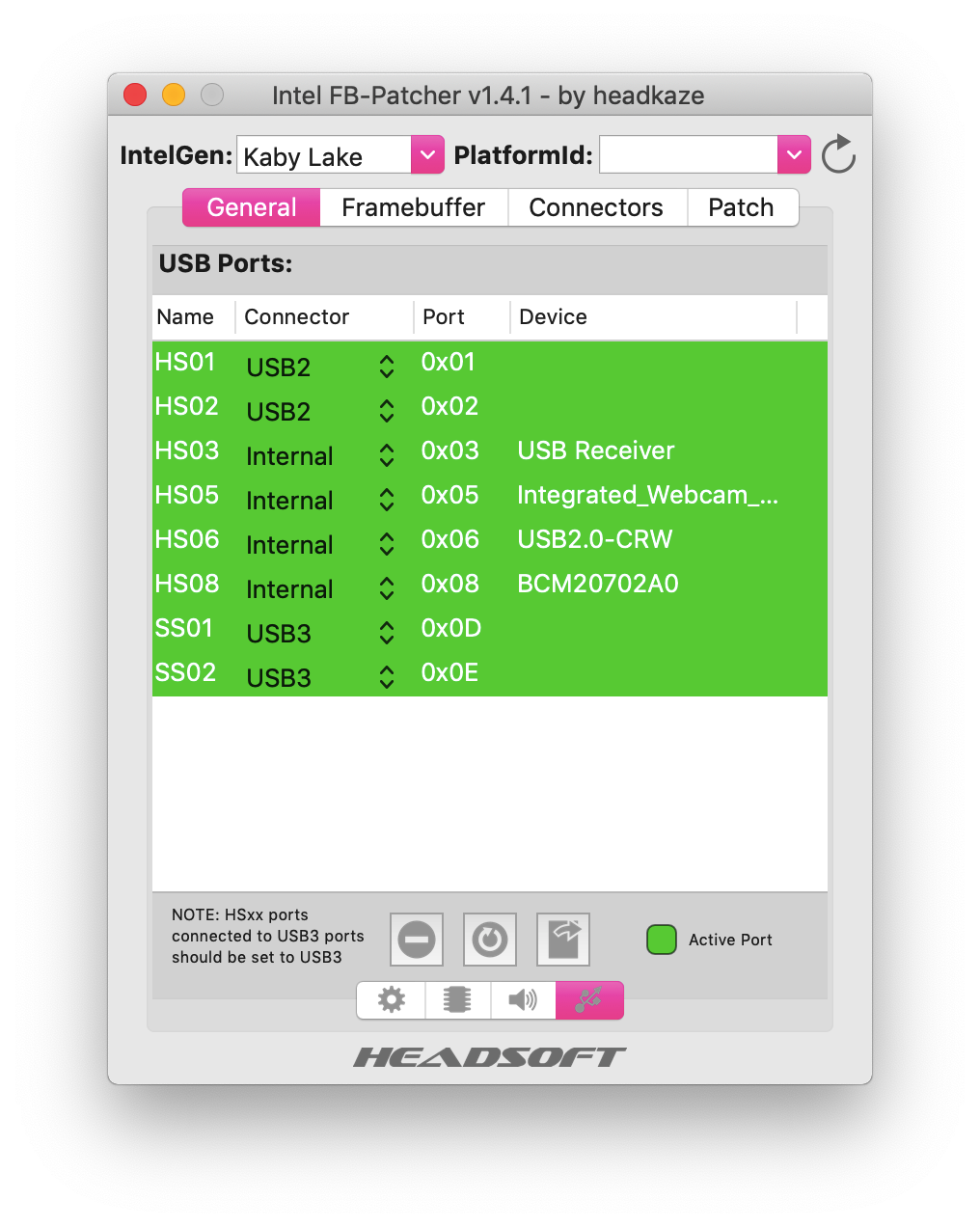
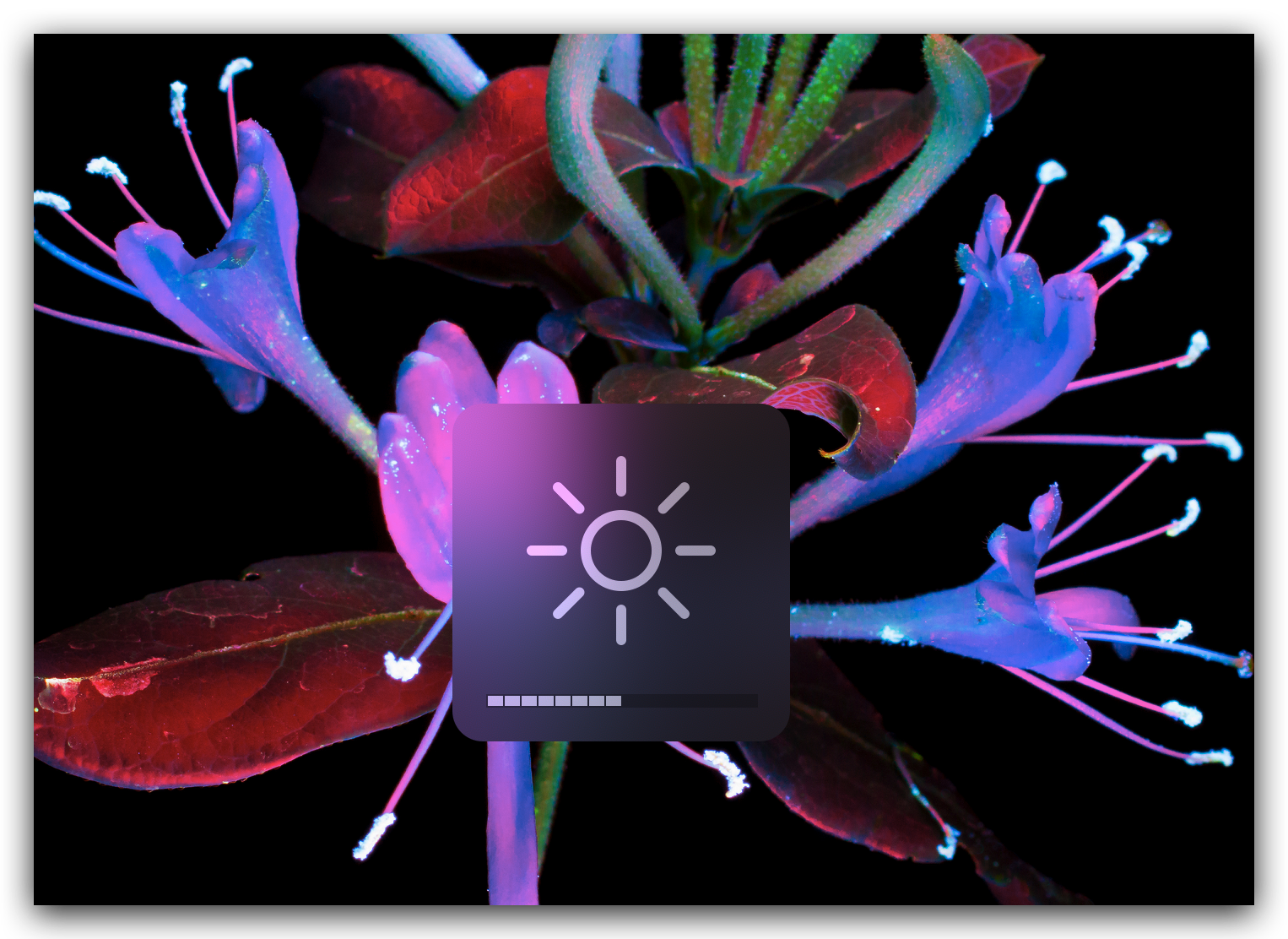
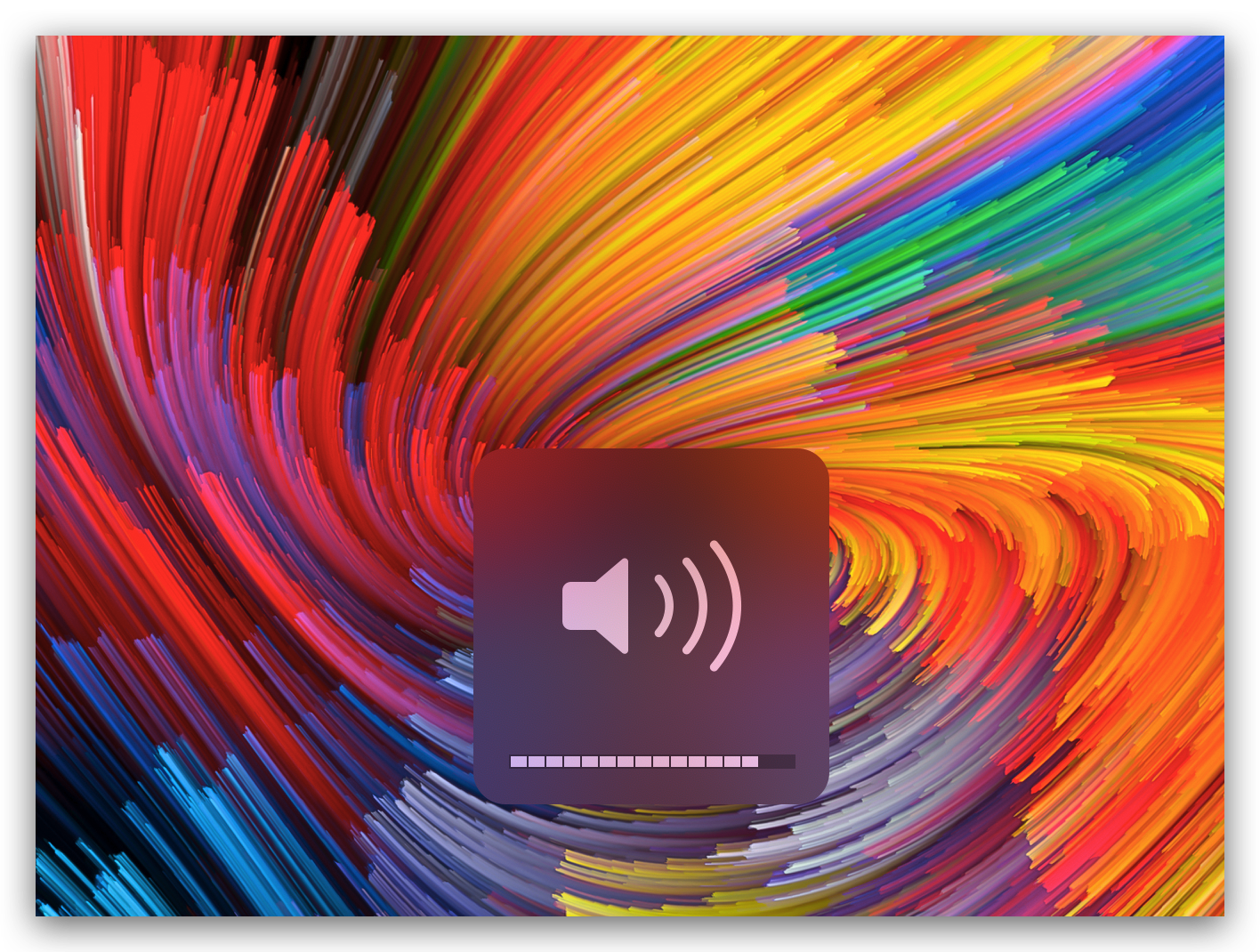
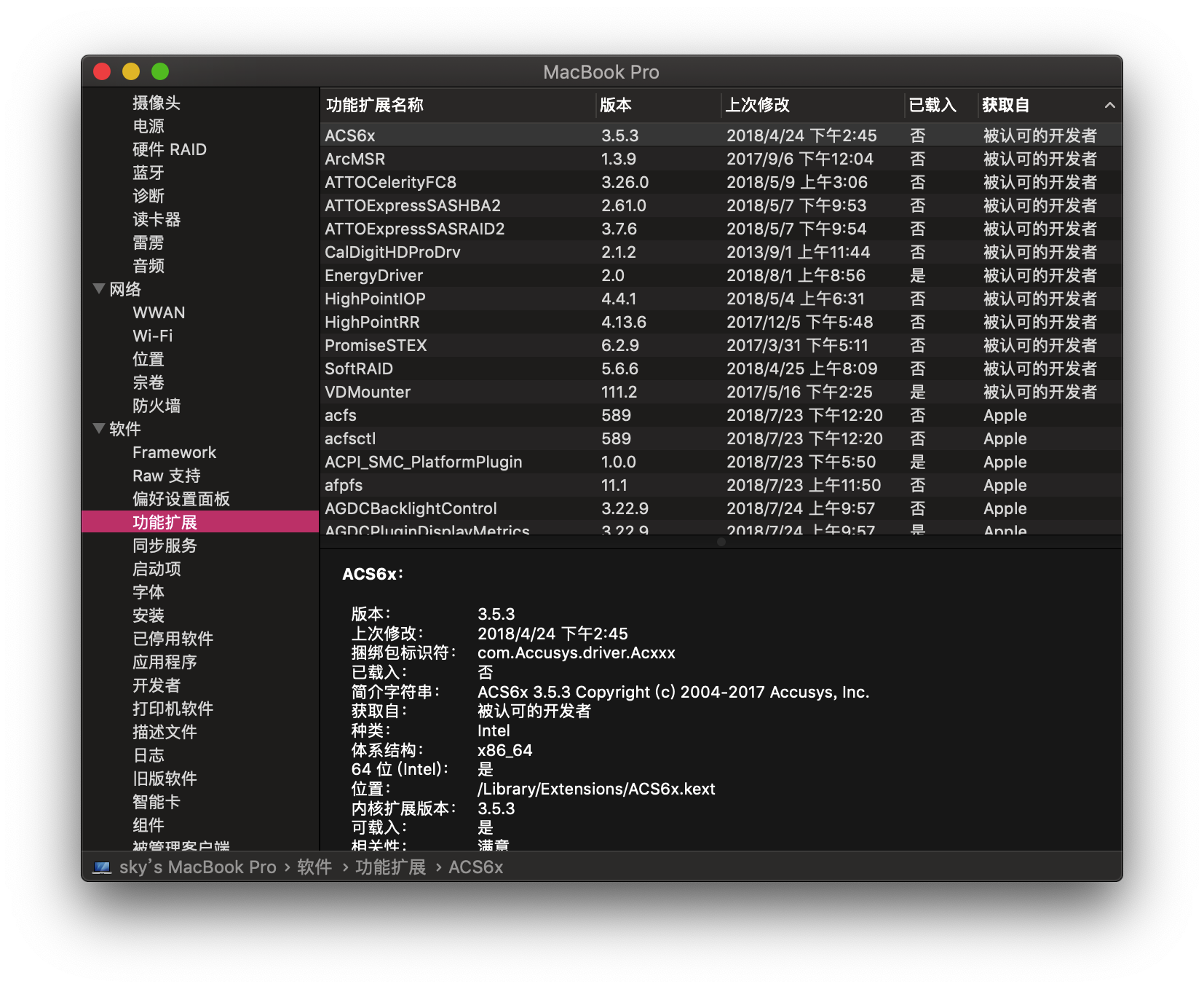
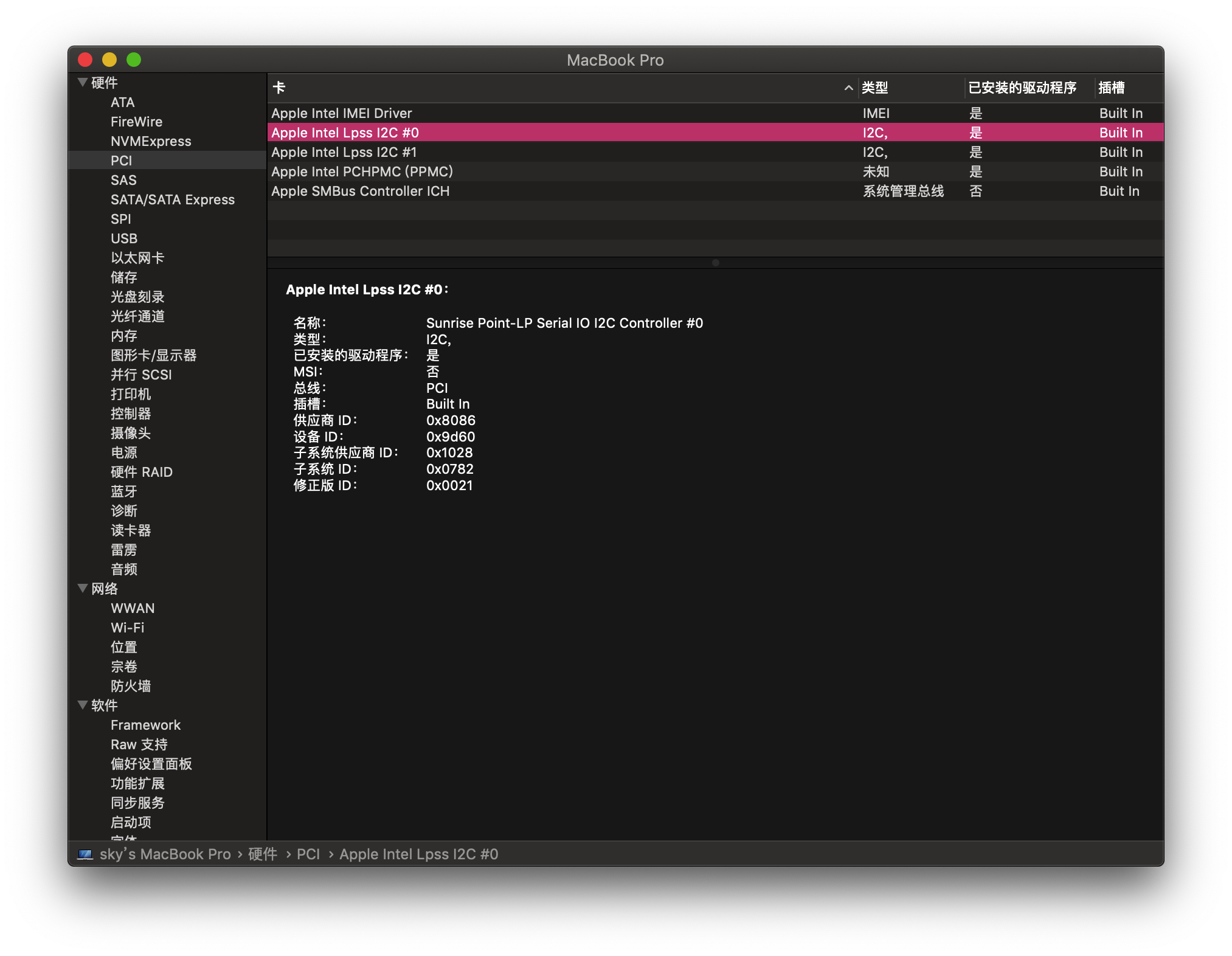
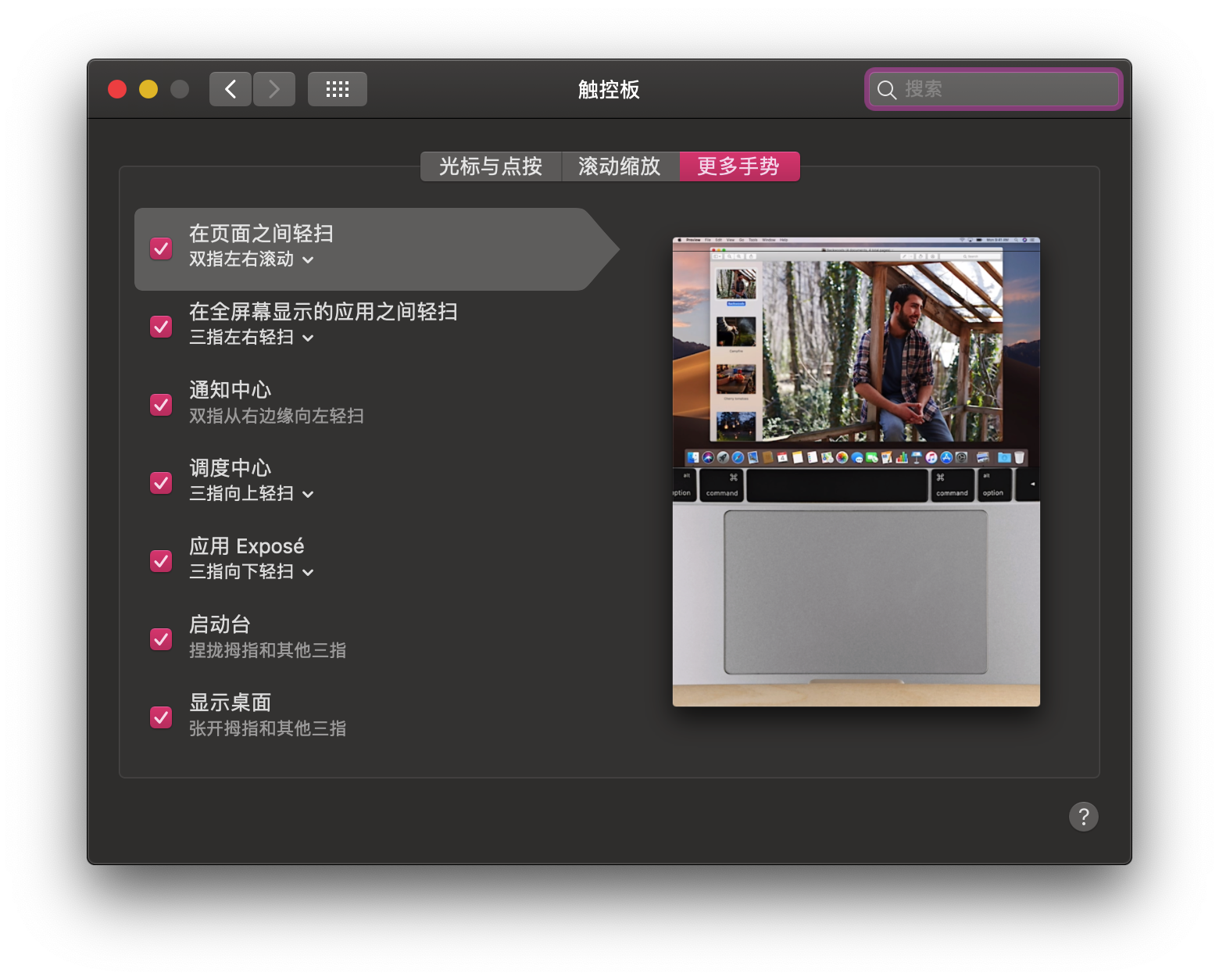
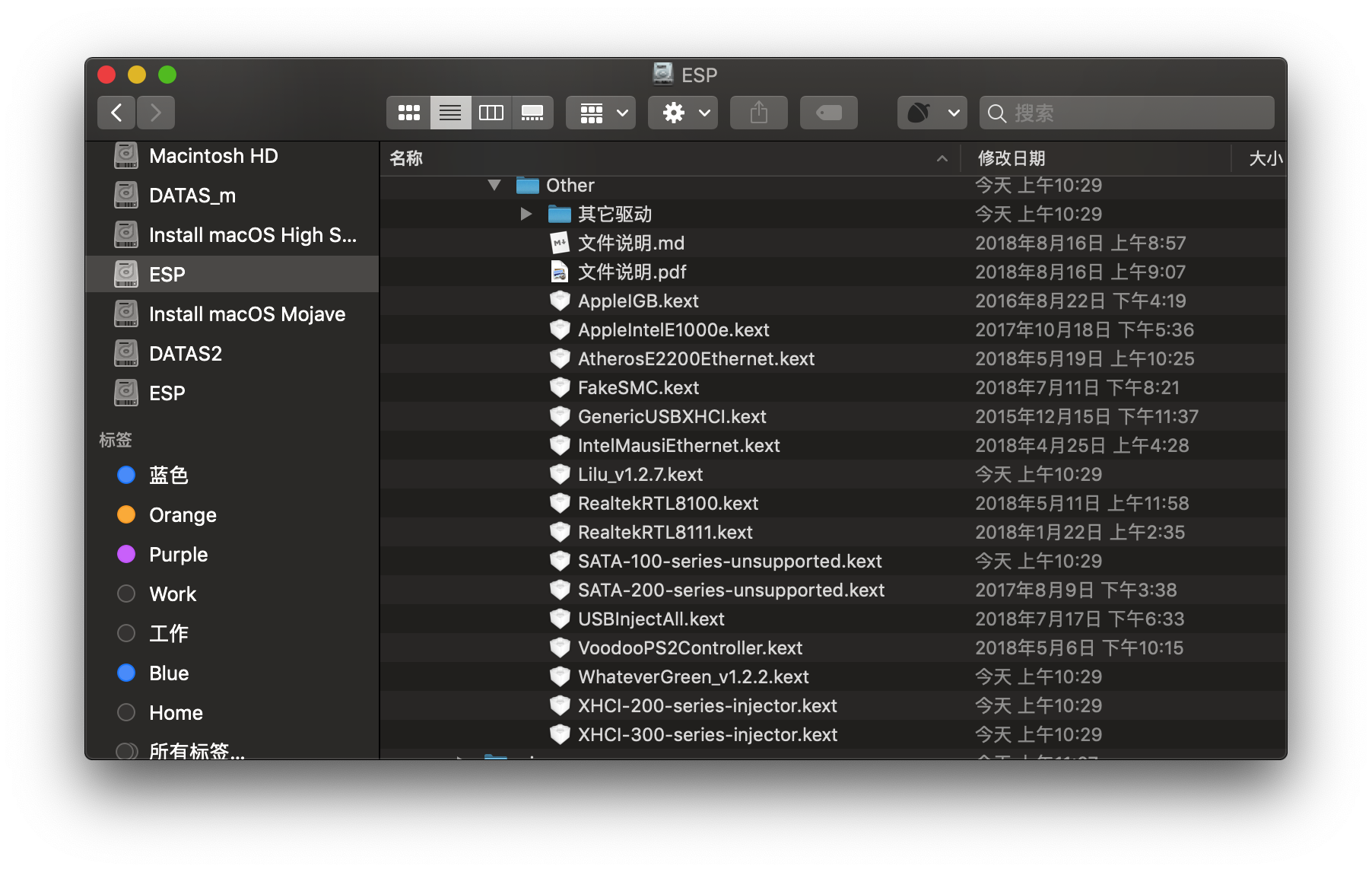
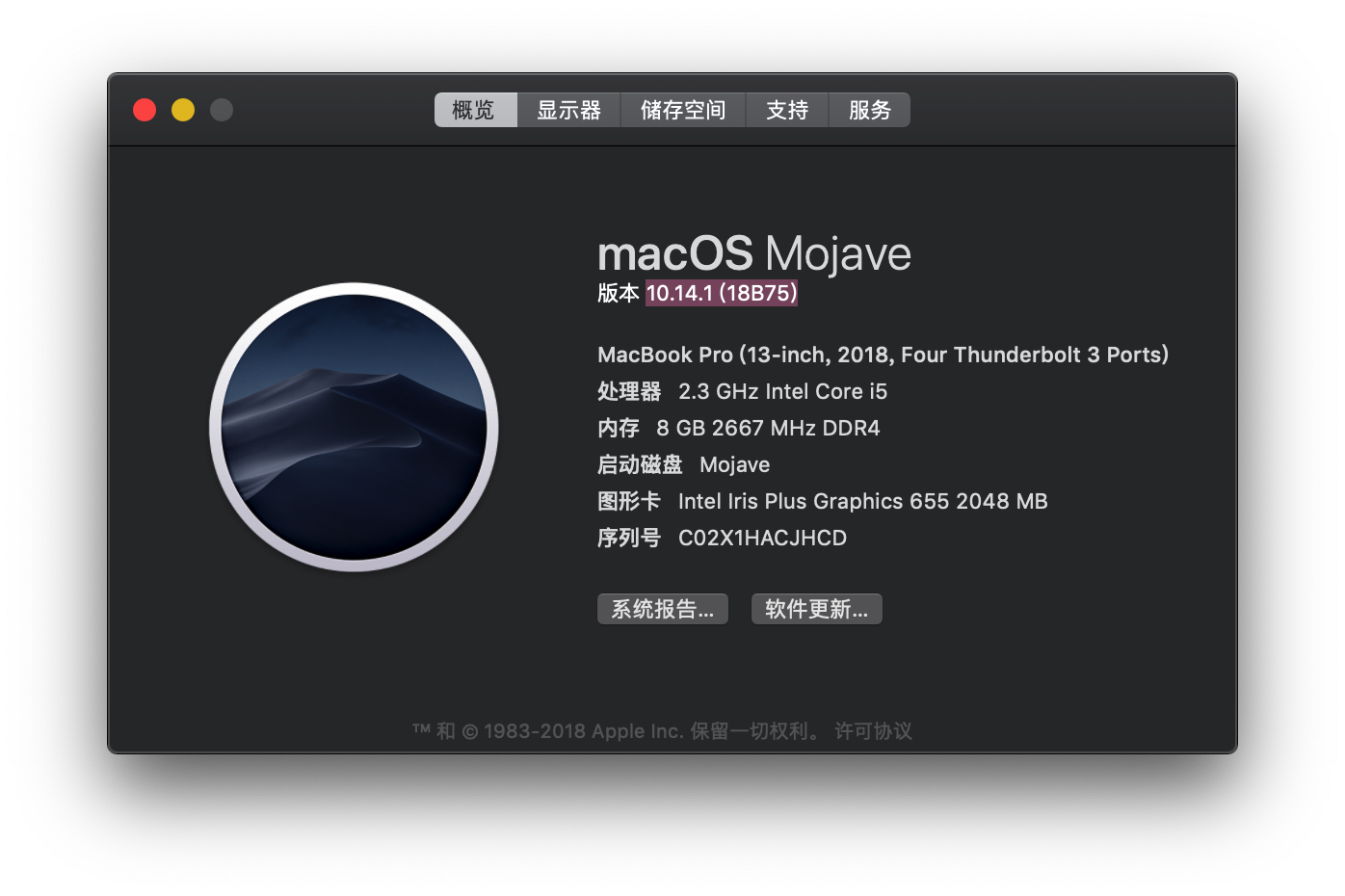
特别感谢
@宪武 提供的hotpatch的全套方法:适用于CLOVER 的 P-little ;适用于 OpenCore 的 OC-little
下载链接
迅雷离线下载:[请点击下载] 感谢@难忘情怀提供下载资源
http下载链接:请点击下载 感谢@难忘情怀提供下载资源
百毒云:https://pan2.baidu.com/s/1M34keyVL3_0qYsLXTwcbpA
OneDrive下载:请点击下载
MD5 (macOS Mojave 10.14.1(18B75) Installer with Clover 4726.dmg) = 744b8154b1829123520e2685e99991a7
其它机型EFI下载:
https://github.com/daliansky/Hackintosh
关于打赏
您的支持就是我更新的动力!
如果不希望看到博主停更的话,请点击下方的 打赏 支持一下,有钱的捧个钱场,没钱的捧个人场,谢谢大家!



